PowerPoint 基礎 1 セミナー
「PowerPoint 基礎 1 セミナー」は、当協会の専属講師の石田かのこが担当します。
このセミナーでは、PowerPoint で効率よく資料作成をするために知っておくべき基礎についてご紹介します。
PowerPoint で、あとからのメンテナンスがしやすい資料を作成するには、「アウトライン (骨子となる文字情報)」「デザイン (見た目)」「オブジェクト (コンテンツ)」を理解し、“機能”を使わなければなりません。
PowerPoint は会社などの組織や、所属しているチームの業務によって使い方に文化の出る製品ですが、テンプレートや使用目的に違いがあっても、知っておくべき基礎に違いはありません。
これらを学習するための 1 日セミナーです。
※ 内容は Excel と Office 連携セミナーと重複する部分がございます。
協会の活動や過去に実施したセミナーの様子などは、Facebookページでご覧になれます。
文字を使ってスライドを準備できる
PowerPoint はプレゼンテーション用の資料作成および発表を行うためのツールです。
Excel はワークシートを含むブック、Word はページを使った文書、PowerPoint は“スライド”を使って資料を作成できる製品です。
「スライドを作る」ということが念頭にあるため、スライド上だけで編集作業を行いがちですが、プレゼンテーションの骨子となる文字情報を入力していくとスライドが準備されるので、デザインを調整しながら足りないコンテンツを付け足し、必要なら動きを付けて仕上げるという「文字をスライドに起こす」ための仕組みを使うのも 1 つの方法です。
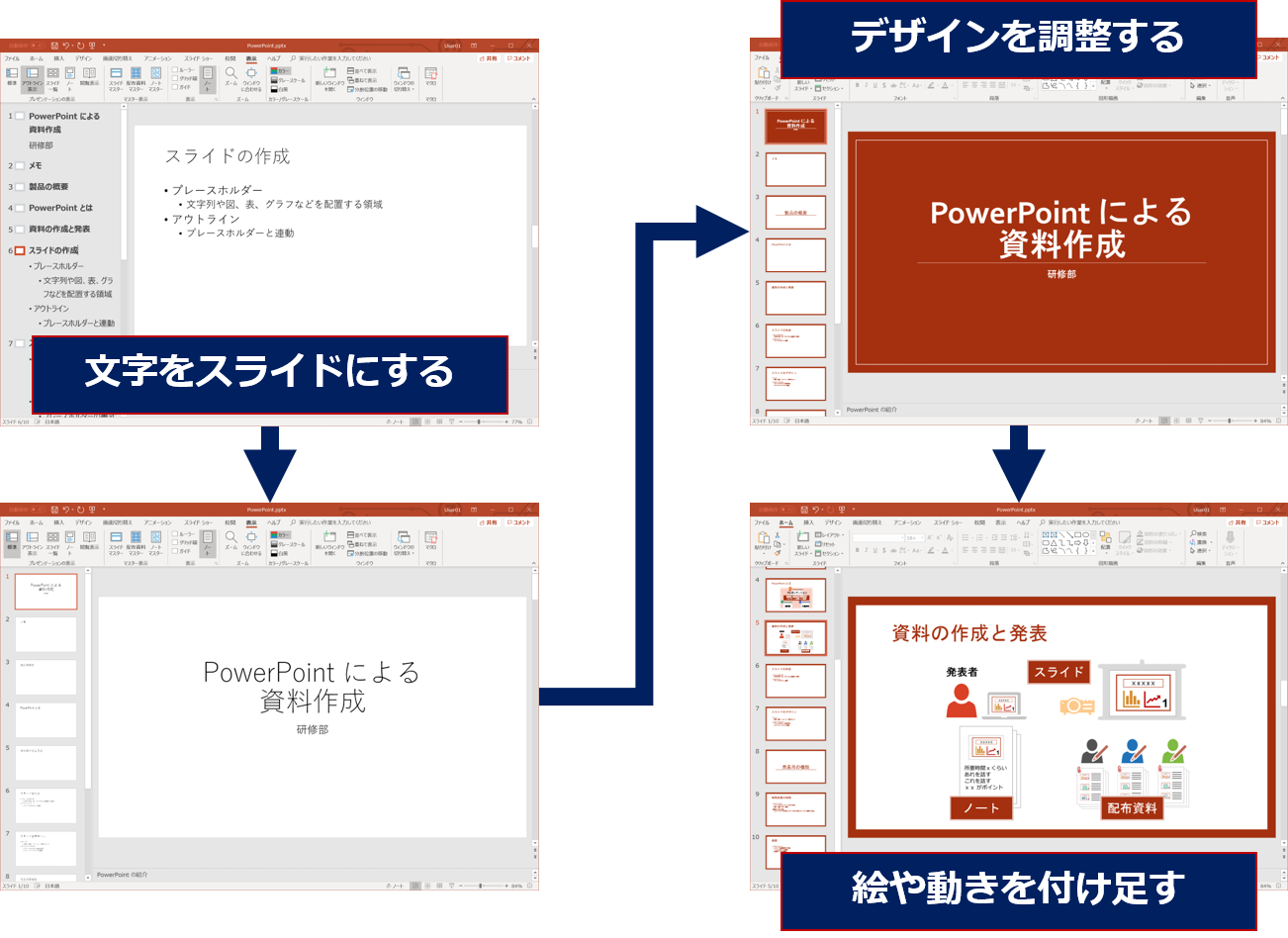
「この仕組みを使って文字をスライド化しておくと、「全スライドのタイトルの文字サイズを大きくしたい」とか、「全スライドの箇条書きの行頭文字を変更したい」などというときに一括で変更することが可能になり、これが機能を使う、ということです。
「レイアウト」や「スライド マスター」を使いこなす
文字情報をもとに起こしたスライドには、それぞれ異なる役割があったり、追加したいコンテンツに違いがあったりします。どのような情報を記載して使うスライドなのかによって適切な「レイアウト」を選んで利用できます。
「なんか枠が出てくるけど邪魔だから消してしまおう」、「タイトルを入れたいからテキスト ボックスを使おう」という使い方ができないわけではありませんが、これでは PowerPoint の良さは活用できません。
また、すべてのスライドに共通するデザインはスライド マスターで基準を作ることができます。
スライド 1 枚 1 枚で書式設定を繰り返す、なんていう非生産的なことはやめたいですね。そのためにはスライド マスターを知り、きちんと使いこなさなければなりません。
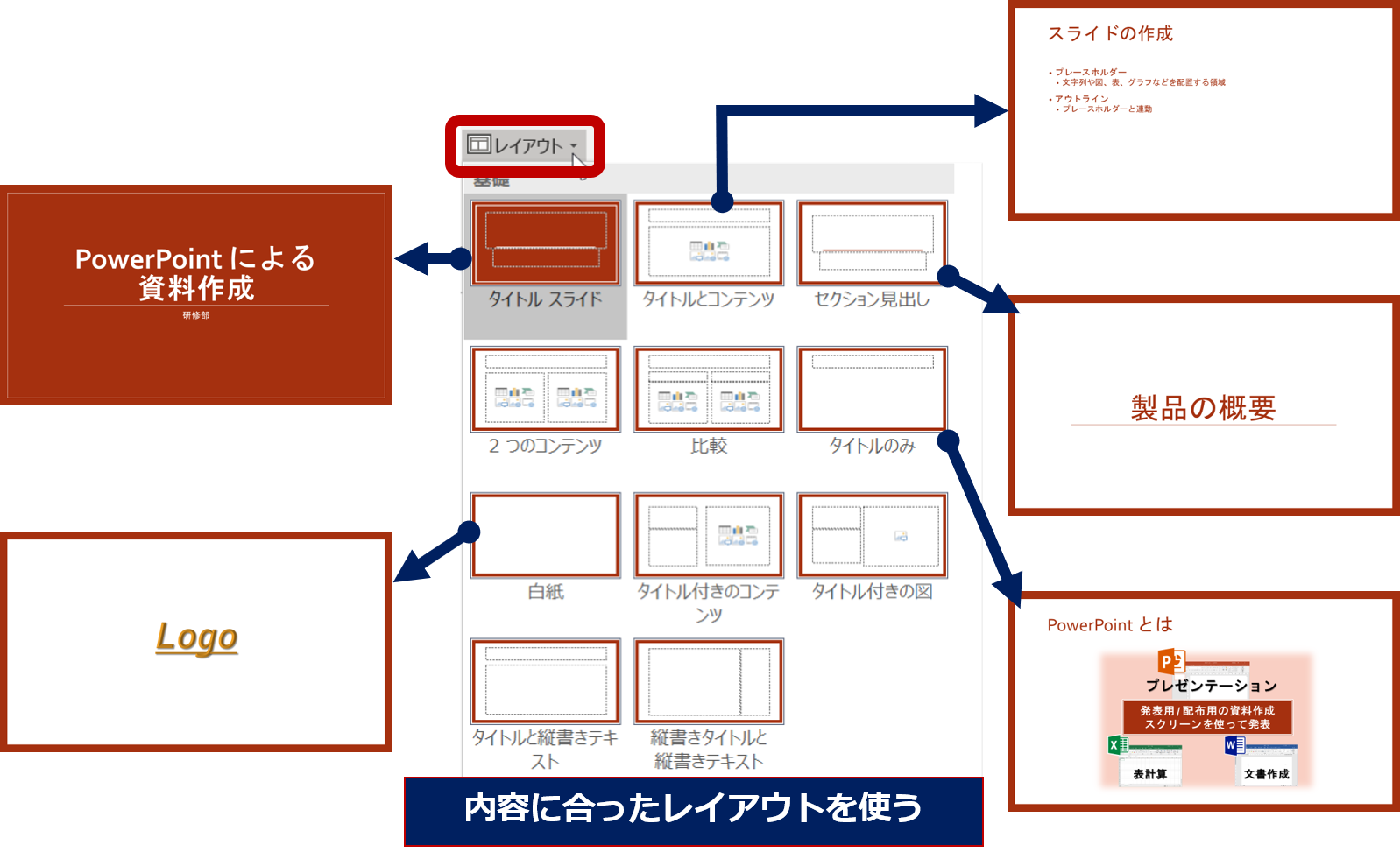
PowerPoint だとできる図形の加工
あまり知られていないけれど、Excel や Word ではできなくて PowerPoint ならできるという図形の加工機能がいくつかあります。
たとえば、既存のコンテンツなどから色を吸い上げて利用するスポイトや、複数の図形を組み合わせて新しい図形の形を作る図形の結合は Excel や Word にはありません。
図形の結合は、図形を重ねて 1 つの図形にしたり、重なっている部分を抽出して別の形の図形を作ったりできる機能です。標準では用意されていない図形を作成でき、図ではなく図形として扱えるため、塗りつぶしの色や線の色を変更できます。Excel や Word などのほかのアプリケーションにコピーして利用することもできるため、素材作成のために PowerPoint を使う、という活用の仕方もできます。
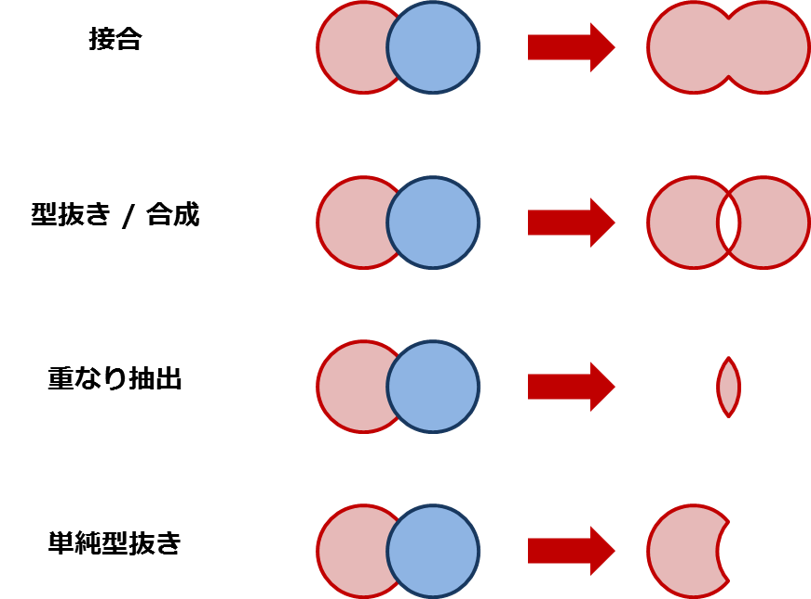
アジェンダ
このセミナーでは下記の構成で PowerPoint による資料作成の基礎を学習いただく予定です。
アニメーションなどの動きについてはあまり多くは触れません。
当日の進行状況や質問の状況などにより変わることがあります。また、適宜、構成を変更することもございますのでご了承ください。
なお、内容は「Excel と Office 連携セミナー」と重複する部分がございます。
1. PowerPoint の概要と基本操作
PowerPoint とはどのような製品なのか、ほかの Office アプリケーションとの違いは何かを、既存のプレゼンテーションを編集しながらご紹介します。
スライドのレイアウトやスライド マスターなどのデザインの基礎について学習いただきます。
- PowerPoint について
- 既存のプレゼンテーションの編集
- スライドのデザイン機能の基礎
2. プレゼンテーションの新規作成
プレゼンテーション ファイルを新規に作成するときに、事前に検討して決定しておくべきことと、作りながら調整すべきことをご紹介します。
スライド番号の挿入や配色の変更などについて学習いただきます。
- プレゼンテーション作成の流れ
- (デザインを決めるための) アウトラインの作成
- (配色を決めるための) 図形と書式
- スライド番号とフッターの挿入
- フォント サイズや使う色 (配色) の調整
- ほかのプレゼンテーションからのスライドのコピー
- レイアウトの新規作成
- スライド マスターの統一
3. 図形などのオブジェクトの作成
図形、テキスト ボックス、SmartArt グラフィック、写真などの図といったオブジェクトの作成や加工についてご紹介します。
- 図形描画と書式設定
- 図形の配置、整列、グループ化
- 図形の接合
- SmartArt グラフィックを使用した図表作成
- 図の挿入と加工
Appendix
アニメーションや画面切り替え効果、スライド ショーの実行、配布資料の印刷について
セミナーの詳細について
開催日時
2023年
07月29日(土曜) 10:00~17:00 東京・神谷町 写真
開催会場にご注意ください。
申し込みのときは、必ず日付を明記してください
応募締切
前日の0:00まで
開催場所
東京・神谷町:東京都港区神谷町 日比谷線「神谷町駅」徒歩1分
人数
10名~15名程度(先着順)
参加要件
- PowerPoint に苦手意識を持っている人
- PowerPoint について基本から学習して活用したい人
- Excel だけではなく PowerPoint もきちんと使っていこうと考えている人
受講料
\37,000(税込)
受講料には、各種割引制度をご用意しています。詳しくは、こちらをご覧ください。
請求書や領収証
請求書をご希望の方は、こちらをご覧ください。
領収書をご希望の方は、こちらをご覧ください。
お支払い
お支払いは銀行振込、またはクレジットカード払いよりお選びください。お申し込みの後に、銀行振り込みの場合は銀行口座を、クレジットカード払いの場合はお支払いの手順を記載した「確認メール」を差し上げます。「確認メール」を受信後、おおむね1週間以内に、お支払いください。
お振り込み日の希望などがありましたら、お気軽にお申し付けください。個別に対応いたします。
テキスト
事前に購入していただくテキストはありません。アジェンダや資料、サンプルデータなどは当日お渡しします。
その他
- 講師はOffice TANAKAの石田かのこが担当します。
石田かのこが執筆しているWeb記事「ちょこテク」
石田かのこが講義をした「スクー」の授業 - お申し込みが最少催行人数に満たない場合、中止となることがあります。その場合は、1週間前までにご連絡します。
- すべて消費税込みの金額です。消費税率の変動により、受講料が変わることがあります。ご了承ください。